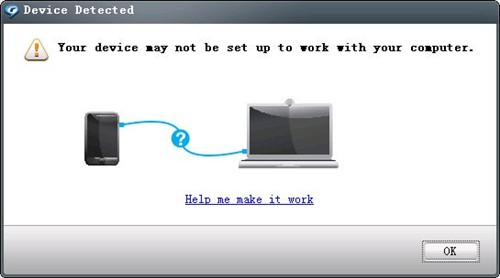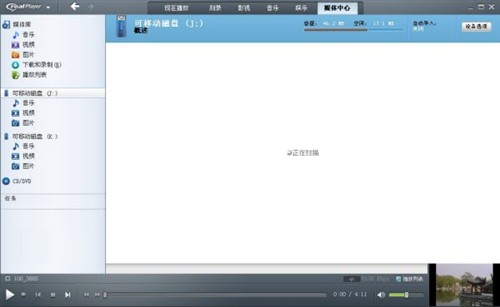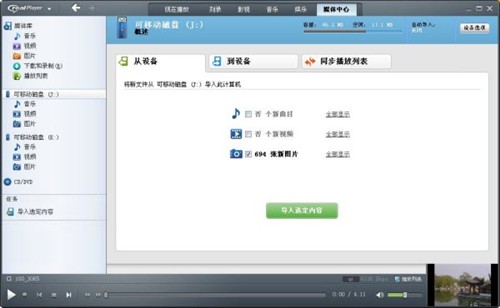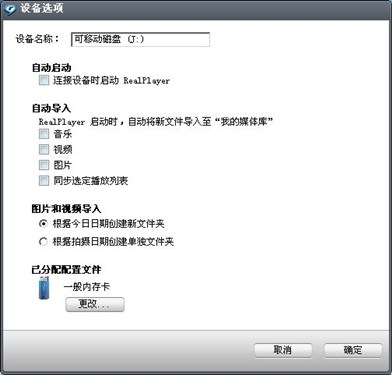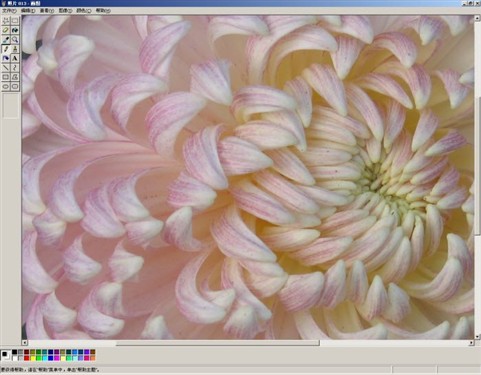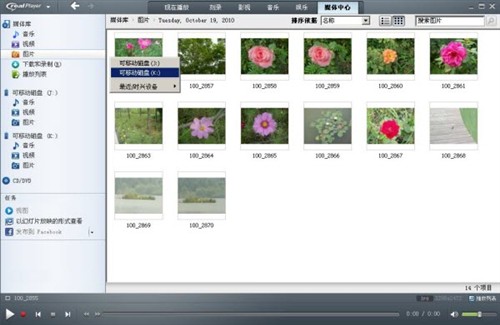玩转RealPlayer2011图片管理全面服务
泡泡网软件频道11月20日 十月国庆节痛痛快快地玩了七天,也把数码相机中的4G存储卡照满,但一工作后,一直没有时间整理,今天周末好不容易有了空闲时间,便想准备整理一下相片。
一、导入
把数码相机上的存储卡取出来,连接上电脑后,还没等自己动手,电脑上便弹出一个提示窗口。仔细一看,却原来是RealPlayer 2011弹出的导入设备框(图1)。点击“OK”按钮后,便显示RealPlayer 2011正在扫描存储卡的现象(图2),一会就显示出扫描结果(图3)。
另外,要是RealPlayer 2011没有自动扫描,点击RealPlayer 2011右边的“设备选项”按钮,然后在弹出的窗口中(图4),选中“连接设备时启动RealPlayer”选项,再将自动导入的“视频”、“音乐”、“图片”、“同步选定播放列表”选项选中。
以后将存储卡连接电脑后,RealPlayer 2011就会自动启动,并自动扫描,自动导入,甚至同步播放列表。
二、观看
扫描完后,点击“全部显示”按钮,就可在RealPlayer 2011中欣赏图片了(图5)。要是一个一个的选看麻烦的话,而且图还小,还可以点击左边“任务”下的“播放”按钮,RealPlayer 2011就会自动转换到播放窗口,就像播放视频一样,自动播放图片了。
或者,将鼠标放在图片上,然后选“更多--以幻灯片放映的形式查看”,或者点击左边的“以幻灯片放映的形式查看”(图6),RealPlayer 2011就会如幻灯片放映一样,把图片自动播放,让大家欣赏。
三、编辑
将鼠标放在图片上,便会显示出隐藏的按钮(图7),点击上边的“大小”按钮,便会选择观看的窗口大小。点击“观看”,对使用宽屏,甚至超宽屏液晶显示器的用户,便会选择适合的观看方式。而点击“全屏”按钮,当然是在显示器上一心一意的观看图片了。
而点击下边的“编辑”按钮,RealPlayer 2011就会打开系统自带的“画图”程序,这样可以处理一下相片上不满意的地方了(图8)。
四、分享
由于数码相机很便宜,所以在路途中照的很多,而在电脑上挑选好一些精彩的相片后,便想复制到U盘上,或者想与朋友分享一下。
将鼠标放在要分享的图片上,会显示出隐藏的按钮,选中“复制到”然后再选中磁盘即可(图9)。要是不出现的话,那是列表显示方式了,可在RealPlayer 2011的左边选择相应的按钮(图10)。
五、看图
而欣赏完数码相机上的图片后,想看看网上有什么美图的话,只要点击RealPlayer 2011上边的“Video”按钮,再在页面中点击“美图”链接,就会看到网上的图片了(图10),点击后在RealPlayer 2011中依次欣赏吧。
六、总结
用数码相机除了拍照外,就是还能录制一段视频。而最新的RealPlayer 2011除了具有强大的视频、音乐播放的功能外,另一特殊功能便是可轻松实现图片的管理,这样便可在RealPlayer 2011中一站式处理数码相机中的图片和视频了,实在方便极了。■<
关注我们